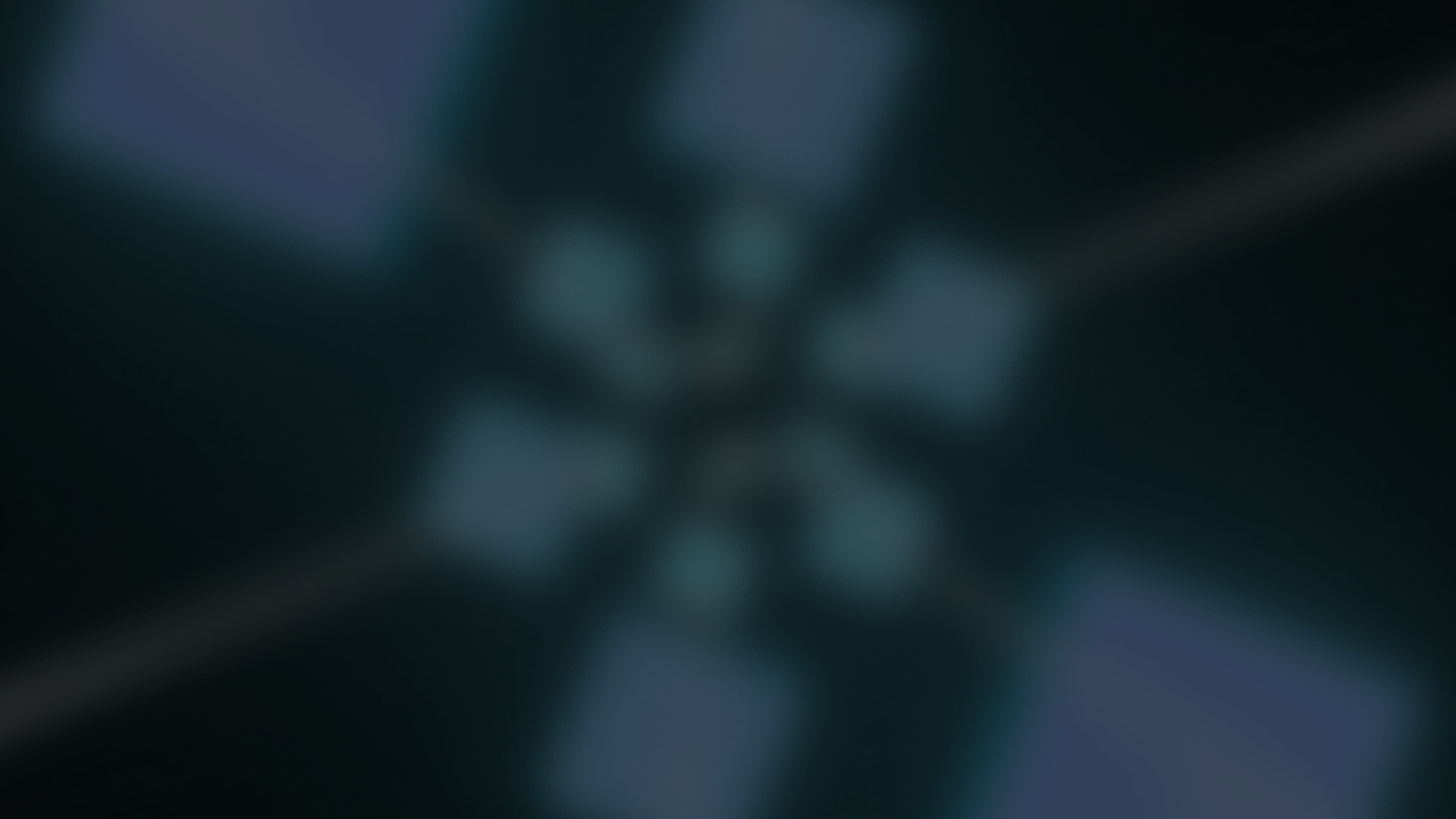Steam版 / Oculus版 / VRChat版共通
VRモード演奏画面
Q. 青い音符をちょうどよいタイミングで処理するコツは?
A. ちょっと早めを意識してコントローラを動かしましょう
青い音符の処理操作をどうやって検知しているかというと、糸からプレイヤーの手が離された瞬間、その糸(レーン)の判定範囲の中に青い音符があるかサーチされます。サーチされた結果、判定範囲内に青い音符があれば判定ラインとの距離に応じて、PERFECT, GOOD, BADのいずれかの判定が下されます。
望ましいのは、どの距離まで手を動かしたときに「糸から手が離された判定」になるかを自分なりに覚えておくことです。この感覚は数をこなすことで覚えることになると思います。
ただ、ゲームを始めてすぐに感覚をつかむことは難しいため、最初は青い音符が判定ラインに重なるくらいに手が離れている状態になるように、少し早めに手を離そうとするのがよさそうだと思います。
Q. 青い音符を連続で処理するコツは?
A. どの方向にコントローラを動かすか意識してみましょう。
青い音符の処理操作をどうやって検知しているかというと、糸からプレイヤーの手が離された瞬間、その糸(レーン)の判定範囲の中に青い音符があるかサーチされます。サーチされた結果、判定範囲内に青い音符があれば判定ラインとの距離に応じて、PERFECT, GOOD, BADのいずれかの判定が下されます。
ここで重要なのは、糸から手を離せるならばどの方向にコントローラを移動させてもよいということです。右にコントローラを動かした方がうまく次の音符を処理できることもあれば、左に動かした方がよいこともあります。
おすすめとしては、いまコントローラがあるレーンの青い音符を処理する動作と同時に、次に青い音符が流れてくるレーンを目掛けてコントローラ動かす動作を行うことです。
Q. 緑の音符(クラップノーツ)を処理するコツは?
A. コントローラ同士がどのくらいの距離にあるとき、拍手判定が行われるか確認してみましょう。
緑の音符の処理操作(拍手操作)をどうやって検知しているかというと、コントローラ同士の距離がある一定以下になった瞬間、判定範囲の中に緑の音符があるかサーチされます。サーチされた結果、判定範囲内に緑の音符があれば判定ラインとの距離に応じて、PERFECT, GOOD, BADのいずれかの判定が下されます。
まずはゆっくりと両手を近づけてみることを意識し、どのくらいの距離で拍手操作が検知されているかを体で覚えましょう。力任せにコントローラを振るような操作をしてはいけません。
Q. 緑の音符(クラップノーツ)の判定距離はどうなってるの?
A. 一般に、フレーム(黄色い六角形)が大きいほど遠く設定されます。
緑の音符の処理操作(拍手操作)をどうやって検知しているかというと、コントローラ同士の距離がある一定以下になった瞬間、判定範囲の中に緑の音符があるかサーチされます。サーチされた結果、判定範囲内に緑の音符があれば判定ラインとの距離に応じて、PERFECT, GOOD, BADのいずれかの判定が下されます。
「コントローラ同士の距離がある一定以下になった瞬間」とありますが、この閾値は一般にフレームが大きいほど大きくなるように設定されています。
Steam版では、VRM連携画面のモデルの大きさの数値を増やす、演奏画面でフレームの大きさを増やすなどで、フレームの大きさを調節できます。
VRChat版では、(プラットフォームに仕様に依拠するため、はっきりしたことは書けませんが)体感として小さいアバターを使うほどフレームが大きくなるように思われます。
Steam版 / Oculus版共通
VRモードのVRMモデル連携機能
Q. VRMモデル連携機能を使ったら何ができるの?
A. VRモード限定ですが、自分の好きなモデルで楽曲を演奏できます。
VRモードでは、お手持ちのVRM形式のモデルを読み込むことができます。モデルを読み込むことで、そのモデルを演奏画面で演奏する自分のアバターとして使えます。
Steam版のみとはなりますが、カメラ機能と組み合わせて使うことで、上記の動画のような画面がデスクトップのウインドウに出力されます。
現在、ゲームには一切のVRMモデルが付属していないため、モデルは予めお手元にご用意されるようお願い致します。
Q. VRMモデルって何?
A. アバター使用を想定したプラットフォーム非依存のファイル形式です。
詳しくは一般社団法人VRMコンソーシアムのWebサイト(https://vrm-consortium.org/)をご覧ください。
Q. Steam版で、VRMモデルを読み込む方法は?
A. 現時点でローカルファイルもしくはVRoid Hubから読み込むことができます。
VRoid Hubは、pixivによる3Dキャラクターのための投稿・共有プラットフォームです。VRoid Hubに対応したコンテンツ内で、登録されたキャラクターを呼び出し、アバターとしての利用ができます。
VRoid Hubのご利用にあたっては、VRoid HubのWebサイト(https://hub.vroid.com/)をご覧ください。
Q. Oculus版で、VRMモデルを読み込む方法は?
A. DMM VR Connectの終了に伴い、アバター機能は利用できなくなりました。
Q. VRMモデル連携機能で読み込んだモデルのトラッキング方式は?
A. 現時点で3点トラッキング(HMD, 両手のコントローラ)のみとなります。
ランキングについて
Q. Steam版の楽曲別スコアランキングが見たい
A. 以下のページに記載しております。
Steamによって提供されるグローバルランキング(https://steamcommunity.com/stats/1366570/leaderboards/5050098)をご覧ください。
なお、このランキングにスコアが登録されるには、楽曲のクリア時にSteamクライアントが正常に動作していることなどの条件が必要ですので予めご了承ください。
Q. Oculus版の楽曲別スコアランキングが見たい
A. Oculus Questヘッドセットからアクセス可能な「リーダーボード」サービスにてご利用いただけます。
規約について
Q. Steam版のエンドユーザーライセンスとプライバシーポリシーは?
A. 以下のページに記載しております。
ソフトウェアのご利用前Steam版のEULA, プライバシーポリシー掲載ページ(https://store.steampowered.com//eula/1366570_eula_0)をご覧ください。
Q. SNS等でゲーム配信や動画投稿をしてもいいですか?
・演奏画面以外について
弊サークルの判断で許可します。ただし、ローカルファイルの読み込み画面や外部サービスとの連携画面なども表示されるため、配信箇所にはご注意ください。また、法人の方は配信前にご一報くださいますと幸いです。
・演奏画面について
原則、楽曲を始めとするコンテンツご提供者様には「第三者による本作品のゲームプレイ共有目的のコンテンツの利用(主にゲームのプレイ動画の投稿など)」についてご許可いただいておりますので、問題ないと思われます。ただし、例外的なコンテンツもありますので、以下に記述します。
* アルバム「without Permission」が出典の楽曲(Chartreuse Green, Psyched Fevereiro, Dogbite)
弊サークルに対して直接「第三者による本作品のゲームプレイ共有目的のコンテンツの利用」をご許可いただいておりません。楽曲利用についてはアルバムのWebサイト( http://c-h-s.me/chs0038/ )「使用するにあたって」を参照いただいた上でご判断いただくようお願い致します。
VRChat版
規約について
Q. SNS等でゲーム配信や動画投稿をしてもいいですか?
VRChat版はseptem47というユーザーよりアップロードされたワールドです。このワールドにはVRChatのTerm of Use(https://hello.vrchat.com/legal)が適用されますので、配信なども含めたプラットフォームの規約についてはTerm of Useをご覧いただいた上ご判断いただくようお願い致します。
注意事項
本サイトその他関連サイト等に記載されている会社名、システム名、製品名は一般に各社の登録商標または商標です。なお、本文および図表中では、「™」、「®」は明記しておりません。